Kuasai Cara Mempercepat Video di Windows Media Player dengan Cara Terbaik [Berbasis Bukti]
Semua adegan video berbeda dalam kecepatan pemutarannya, tetapi mereka juga berbeda dalam tujuan ketika mereka mengubah kecepatannya. Ketika Anda meningkatkan kecepatan video Anda, itu melambangkan peristiwa yang tidak relevan dan tidak menarik dalam film atau video. Sebaliknya, ketika Anda memperlambat video, itu menekankan momen atau adegan yang sangat penting untuk dipotret. Modifikasi kecepatan pemutaran ini sangat penting untuk dilakukan dalam mengedit atau membuat film video. Baca artikel ini untuk mengajari pengguna cara mempercepat video, terutama di beberapa pemutar media umum di desktop kami seperti Windows Media Player.
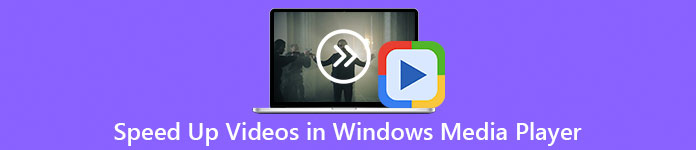
Bagian 1. Windows Media Player: Cara Mempercepat Video
Windows Media Player adalah pemutar media gratis dari Microsoft yang hadir dengan setiap salinan Windows. Ini juga dikenal sebagai pemutar WMP atau WM oleh Microsoft. Selain memungkinkan mereka melihat foto dan mendengarkan musik, mereka juga dapat menonton video. Merobek CD audio dan mengatur perpustakaan musik Anda dapat dilakukan dengan Windows Media Player (WMP). Ini juga memiliki tab pengeditan yang membantu menyesuaikan video, gambar, dan musik. Jika Anda ingin mempercepat video menggunakan Windows Media Player, berikut adalah langkah-langkah yang harus diikuti:
Langkah 1: Buka Windows Media Player; di pojok kiri, pilih tab Video.
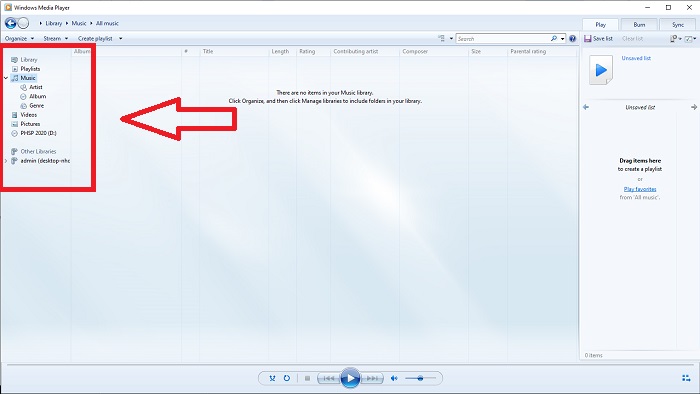
Langkah 2: Putar video dengan klik kiri dua kali atau klik kanan, atau Anda dapat menekan tombol Putar di sudut tengah bawah antarmuka.
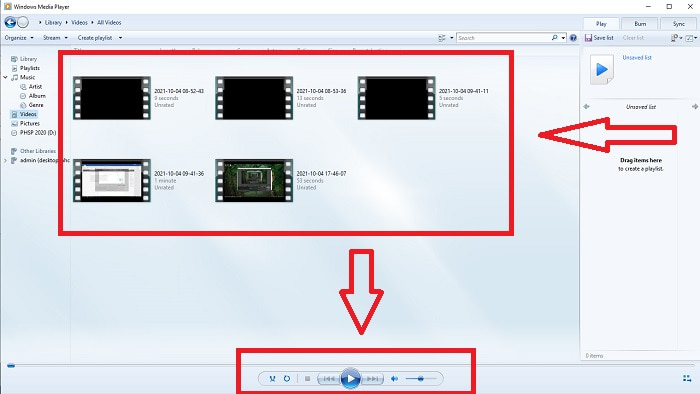
Langkah 3: Kemudian, klik kanan layar untuk mengakses tab pengeditan. Lanjutkan dengan mengklik Peningkatan dan Putar Pengaturan Kecepatan. Setelah itu, Anda sekarang dapat menyesuaikan kecepatan pemutaran klip video Anda dengan menyeret Penggeser.
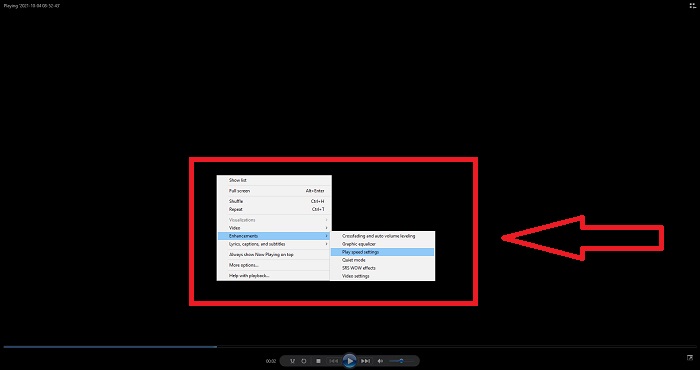
Bagian 2. Bagaimana Jika Kecepatan Pemutaran Windows Media Player Tidak Bekerja?
Saat memutar file video AVI, WAV, atau MOV, Anda mungkin mengalami Windows media player dan mengalami masalah saat memutar file error. Video kualitas biasa-biasa saja sering dilihat dalam format AVI. Pemutar media lain tidak memiliki masalah saat memutar AVI. WMP, di sisi lain, mungkin memiliki kesalahan saat memutar file AVI. Windows Media Player tidak mendukung file AVI karena dikodekan menggunakan codec. Anda mungkin telah menerima pemberitahuan berikut: Windows Media Player tidak dapat memutar file. Player mungkin tidak mendukung jenis file atau mungkin tidak mendukung codec yang digunakan untuk mengompresi file. Ada dua kemungkinan penjelasan untuk fenomena ini.
1. Karena tidak cocok dengan file yang diperlukan, pemutar media Windows (WMP) tidak dapat mendukung codec untuk file tersebut.
2. Windows media player tidak mendukung codec kompresi.
Langkah 1: Buka panel kontrol di komputer Anda dan temukan Dilihat oleh, lalu Klik Ikon Besar untuk mengakses semua fitur lengkap panel kontrol.
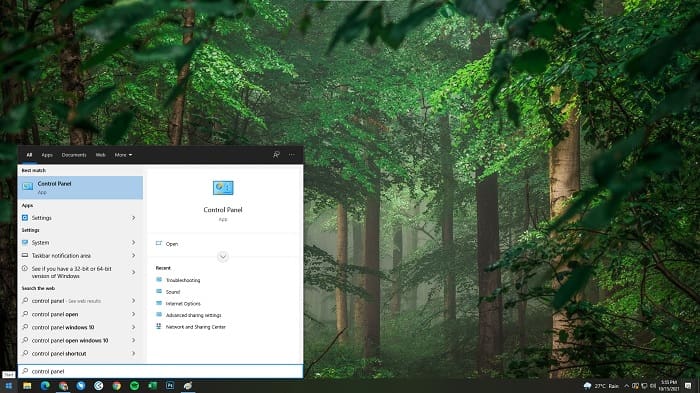
Langkah 2: Lanjutkan dengan mengklik Penyelesaian masalah. Di sudut kiri, klik Lihat semua dan temukan Perpustakaan Windows Media Player.
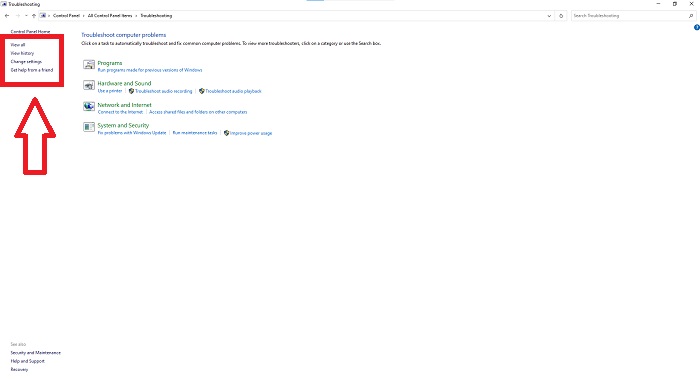
Langkah 3: Terakhir, pecahkan masalah Windows Media Player Anda dengan mengklik berikutnya setelah tab muncul. Dan kemudian lanjutkan memilih Terapkan Perbaikan ini. Jika pemecahan masalah selesai, pilih apakah Anda akan menutup pemecahan masalah atau memberikan ulasan ke dalamnya.
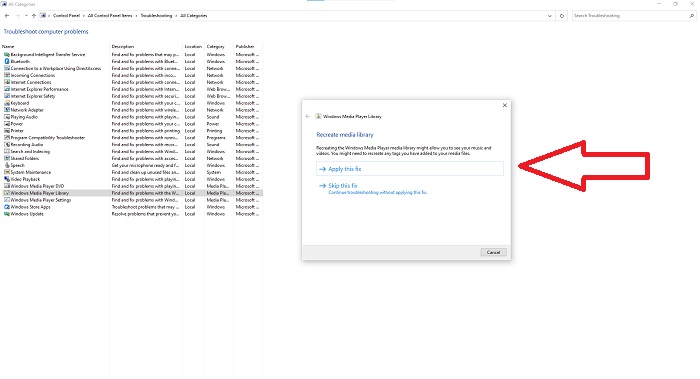
Bagian 3. Cara Lain yang Layak untuk Mempercepat Video
Misalkan Anda mengalami masalah dalam memperbaiki kecepatan pemutaran video Anda karena langkah-langkah yang rumit. Selain itu, jika pemecahan masalah tidak berfungsi dan Anda masih tidak dapat memutar video. Ada alat web yang tersedia di internet, dan beberapa di antaranya perlu dibeli sebelum memiliki akses ke alat yang lengkap. Video Converter Ultimate adalah alternatif terbaik untuk mempercepat video, dan gratis untuk digunakan. Software ini dapat mengedit video Anda ke level selanjutnya, dan berikut adalah langkah-langkah yang diberikan:
Langkah 1: Pilih Free Download software langsung ke komputer Anda. Setelah itu, sesuaikan dan instal program.
Download GratisUntuk Windows 7 atau lebih baruDownload Aman
Download GratisUntuk MacOS 10.7 atau lebih baruDownload Aman
Langkah 2: Setelah perangkat lunak diinstal, jalankan dengan memilih Toolbox opsi dari bilah menu dan kemudian memilih Pengontrol Kecepatan Video dari daftar yang muncul.
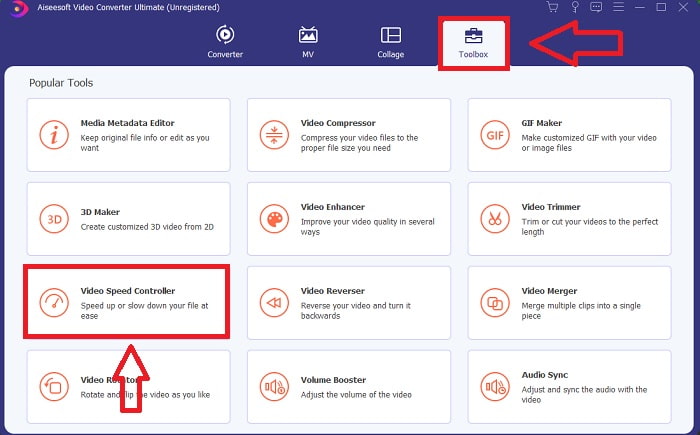
Langkah 3: Klik tombol + dalam preferensi Anda untuk menambahkan file dan kemudian melanjutkan mengedit video.
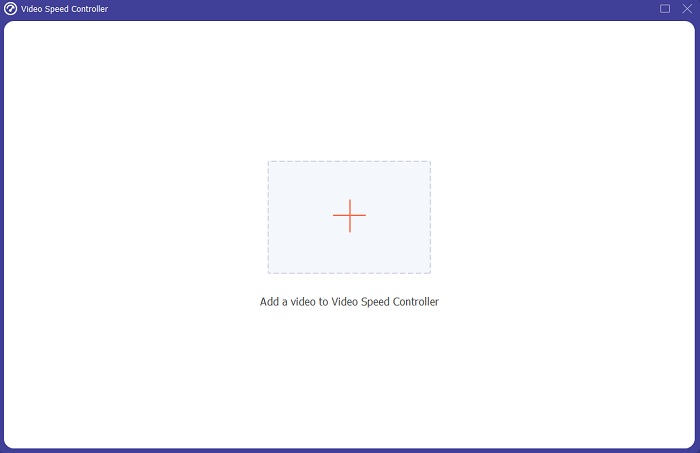
Langkah 4: Pilih berapa kali kecepatan bingkai video akan naik atau turun untuk mengubah kecepatan pemutaran.
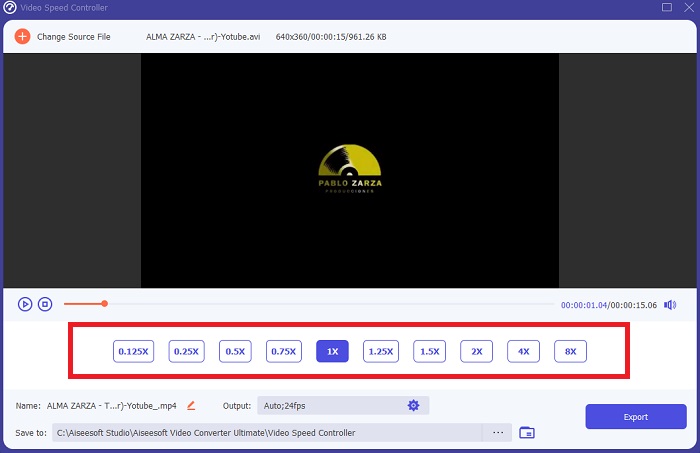
Langkah 5: Mengubah format, resolusi, kualitas, dan sebagainya akan memungkinkan Anda memilih output yang diinginkan setelah Anda selesai menyesuaikan kecepatan pemutaran video. Klik Ekspor lalu pilih lokasi untuk menyimpan pekerjaan Anda setelah selesai.
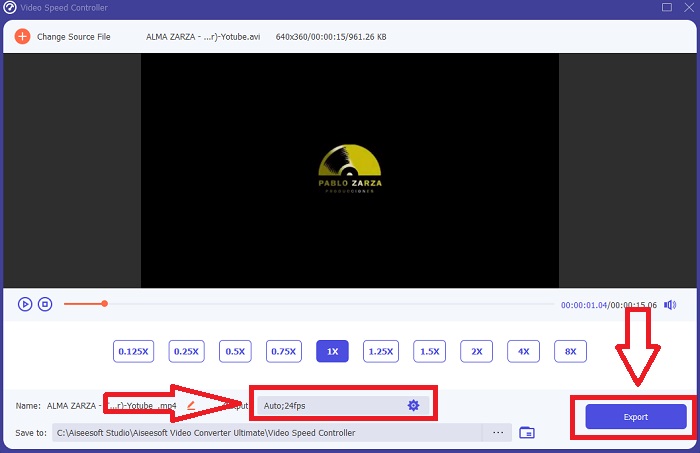
Bagian 4. FAQ tentang Cara Mempercepat Video di Windows Media Player
Bagaimana cara memperbaiki video MP4 yang tidak dapat diputar di Windows Media Player?
Seperti yang dikatakan artikel sebelumnya, Windows Media Player tidak mendukung berbagai format video. Karena hanya mendukung sebagian besar format yang sesuai dengan windows, sulit untuk memperbaiki kesalahan menggunakan pemutar media ini. Itu sebabnya Anda perlu mempelajari cara mengonversi atau mengetahui cara memutar format video MP4. tautan sini adalah artikel yang bermanfaat bagi Anda untuk memecahkan masalah ini.
Bagaimana cara memutar DVD di Windows Media Player?
Beberapa film ada di DVD, dan untuk memutar ini, Anda perlu menemukan pemutar media yang tepat untuk memutar DVD. Windows media player adalah salah satu pemutar media umum yang memutar DVD. Selain itu, pemutar media ini juga memperkenalkan beberapa pengaturan untuk membantu dalam mengedit saat memutar DVD. Berikut adalah rincian lebih lanjut tentang cara memutar DVD di Windows Media Player.
Apakah ukuran file video menjadi lebih kecil jika Anda meningkatkan kecepatan pemutaran?
Hanya bingkai yang akan dibagi setiap kali Anda menambah atau mengurangi kecepatan pemutaran video Anda. Jika Anda meningkatkannya 0,5x lebih cepat, frame akan menjadi 60 frame per 1/120 detik. Singkatnya, itu tidak dapat memengaruhi video kecuali video tersebut sudah memiliki frame rate yang rendah.
Kesimpulan
Kesimpulannya, Windows Media Player mungkin perangkat lunak yang salah yang hanya membatasi beberapa format. Namun, ada beberapa fitur yang dapat ditawarkan perangkat lunak ini yang dapat memperbaiki masalah yang terkait dengan format video. Namun, jika Anda ingin meningkatkan kecepatan pemutaran klip video Anda, unduh Video Converter Ultimate, bukan hanya dengan mempercepat video Anda. Perangkat lunak ini dapat mengubah video Anda ke tingkat yang lebih tinggi. Dengan semua fitur yang tersedia, ini akan menjadi perangkat lunak terbaik dan dapat diakses yang kami sarankan untuk digunakan.



 Video Converter Ultimate
Video Converter Ultimate Perekam Layar
Perekam Layar


